

بقلم Gina Barrow, ، آخر تحديث: December 22, 2021
كل شيء على ما يرام حتى كنت أتصفح صوري واكتشفت أن حفنة منهم قد اختفت. هل من الممكن أن بلدي الصور مفقودة من مكتبة صور iCloud؟ ماذا يمكنني أن أفعل لاستعادتهم؟ شكرا.
ما أحبه في جهاز iPhone الخاص بي هو أنه يقوم تلقائيًا بفرز صوري وملفاتها. في الأساس ، أقوم فقط بالتقاط الصور والمغادرة ، وعندما أقوم بالتمرير إلى معرض الصور الخاص بي ، يتم فرز كل شيء إلى الألبومات وتصفيته حسب Selfie و People وما إلى ذلك. نقل الصور إلى iCloud لتحرير بعض مساحة التخزين لجهاز iPhone الخاص بي. هذا هو السبب في أن العديد من مستخدمي iOS يستفيدون من iCloud لمزامنة مكتبة الصور بأكملها للوصول بشكل أسهل وأكثر ملاءمة.
تمنحك صور iCloud الأمان الذي تحتاجه للحفاظ على أمان صورك على الإنترنت وتتيح لك الوصول إليها في أي من أجهزة iDevices الخاصة بك. على ما يبدو ، كانت هناك أشياء سيئة تحدث مؤخرًا إلى أن القليل منها الصور حصلت مفقود من مكتبة صور iCloud.
إذا كنت أحد المستخدمين المتأثرين ، فمن الأفضل القراءة لمعرفة ما يمكن أن يحدث وكيف يمكنك استعادة صورك الثمينة.
الجزء 1. 4 طرق للتحقق من الصور المفقودةالجزء 2. كيفية استرداد الصور المفقودة من iPhone و iCloudالجزء 3. ملخص
يمكن أن تكون ليلة رائعة مع الأصدقاء أو صور يوم الخطوبة ، بغض النظر عن الذكريات التي لديك على تلك الملفات المفقودة ، فإن أهم شيء هنا هو كيفية استعادتها جميعًا عندما تكون قد عهدت إليهم على iCloud لحفظها في مكان آمن.
لا تلوم iCloud حتى الآن ، لأنه لا يوجد دليل حتى الآن لتأكيد أن iCloud قد تسبب في مثل هذه المشكلات. ومع ذلك ، هناك حالات يتم فيها حفظ الصور في مجلدات مختلفة. أو ربما تم إيقاف تشغيل iCloud الخاص بك عن طريق الخطأ. كل هذا يستحق التدقيق. فيما يلي 4 طرق لفحص صورك المفقودة:
يمكن أن تكون الصور مفقودة من مكتبة صور iCloud لأنك ربما حذفتها عن طريق الخطأ لسبب ما. قد تكون إحدى تلك الليالي التي كنت متعبًا فيها لدرجة أنك لا تستطيع رفع عين وصدمت عن طريق الخطأ أيقونة سلة المهملات. والخبر السار هو أنه يمكنك التحقق من الألبوم المحذوف مؤخرًا لمعرفة ما إذا كانت الصور المفقودة موجودة هناك.
ستتم إعادة كل هذه الصور إلى ألبوم Recents الخاص بك. يمكنك أيضًا تنفيذ نفس الخطوات على جهاز Mac الخاص بك. تذكر أن صورك المحذوفة مؤخرًا تظل على iDevice لمدة 30 يومًا. أكثر من فترة السماح ، سيتم حذف جميع الصور نهائيًا. ما لم تختار مسح الألبوم المحذوف مؤخرًا يدويًا.
السيناريو العشوائي الآخر الذي ربما أدى إلى فقدان صورك هو صور iCloud التي تم إيقاف تشغيلها. لأي سبب تسبب في ذلك ، يمكنك التحقق مرة أخرى من إعدادات iCloud الخاصة بك لراحة بالك.
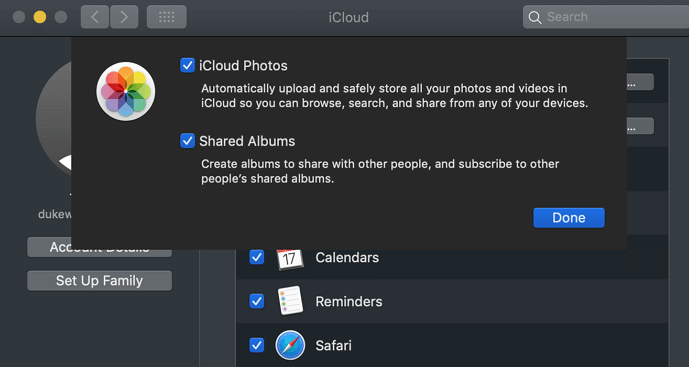
هذه الميزة هي بوابتك إلى تخزين iCloud وتمنحك الوصول لعرض صورك على أي أجهزة iDevices متصلة.
ربما تكون قد ضغطت على زر إخفاء في بعض صورك دون وعي ، وهو السبب وراء عدم قدرتك على مشاهدتها في أي مكان في ألبوماتك. يمنحك جهاز iPhone الخاص بك ميزة إخفاء الصور ومقاطع الفيديو في حالة عدم رغبتك في أن يراها أحد.
هنالك أيضا الألبوم المخفي على جهاز iPhone الخاص بك. يمكنك التحقق من هذا الألبوم لمعرفة ما إذا كانت الصور المفقودة من مكتبة صور iCloud موجودة هناك في انتظار استردادها.
بعد إظهارها ، ستتم استعادة صورك إلى ألبوماتها الأصلية.
إذا كنت تمتلك أكثر من معرّف Apple ID ، فقد تكون مرتبكًا بشأن الحساب الذي يجب استخدامه لأي جهاز. ضمن الإعدادات على iPhone ، يمكنك عرض معرف Apple الذي تم تسجيل الدخول إليه والتحقق منه مرة أخرى على iCloud إذا كان مطابقًا.
إذا فشلت الخيارات المذكورة أعلاه على سبيل المثال ، فإن خطوتك التالية هي استعادة النسخة الاحتياطية. ومع ذلك ، يمكن أن تتسبب استعادة النسخة الاحتياطية في الكتابة فوق البيانات وهذا ليس بالأمر الجيد. قد يتم حذف بياناتك الحالية وسيتم استبدال محتويات النسخة الاحتياطية.
دائرة الرقابة الداخلية لاستعادة البيانات
استرجع الصور ومقاطع الفيديو وجهات الاتصال والرسائل وسجلات المكالمات وبيانات WhatsApp والمزيد.
استرجع البيانات من iPhone و iTunes و iCloud.
متوافق مع أحدث أجهزة iPhone و iOS.
تحميل مجانا
تحميل مجانا

أفضل بديل لذلك هو البحث عن برنامج الاسترداد الأكثر موثوقية. FoneDog iOS Data Recovery هو كل ما تحتاجه.
يهدف برنامج الاسترداد هذا إلى تزويد المستخدمين بأساليب استرداد كاملة ومعقولة. يمكن لـ FoneDOg iOS Data Recovery استرداد أنواع مختلفة من الملفات بما في ذلك الصور والرسائل النصية ومقاطع الفيديو والمستندات وسجل المكالمات وغير ذلك الكثير.
ما يميز FoneDOg iOS Data Recovery هو أنه لا يتركك خالي الوفاض لأنه يمنحك ثلاثة خيارات استرداد: الاسترداد من جهاز iOS ، والاسترداد من iTunes ، وبالطبع الاسترداد من iCloud.
ستكون قادرًا على معاينة جميع العناصر المستردة وحتى إجراء استرداد انتقائي. في هذا المثال ، سنستخدم الاسترداد من iCloud للبحث عن ملف الصور المفقودة من مكتبة صور iCloud.
اتبع هذه الخطوات أدناه:
في البداية ، تحتاج إلى تثبيت FoneDOg iOS Data Recovery لتتمكن من استخدام خيار الاسترداد من خيار النسخ الاحتياطي على iCloud. اتبع دليل التثبيت وانتظر حتى يتم تشغيل البرنامج.
بمجرد التشغيل بنجاح ، حدد Recover from iCloud في القائمة الموجودة على الجانب الأيسر

بعد ذلك ، سيُطلب منك تسجيل الدخول إلى حساب iCloud الخاص بك عن طريق إدخال اسم المستخدم وكلمة المرور. تأكد من أنك تستخدم نفس معرف Apple. لا تقلق بشأن خصوصيتك وأمانك لأن FoneDOg iOS Data Recovery تلتزم بسياسة الخصوصية الخاصة بها ولا تخزن أيًا من معلوماتك في نظامها.
الآن بعد أن قمت بتسجيل الدخول إلى iCloud ، ابحث عن ملف النسخ الاحتياطي الأنسب وحدده. قد تضطر إلى تقدير الوقت قبل أن تكتشف أن بعض صورك مفقودة.
حدد ملف النسخ الاحتياطي ويجب أن تكون قادرًا على رؤية تلك الصور المفقودة من مكتبة صور iCloud. ثم انقر فوق الزر "تنزيل".
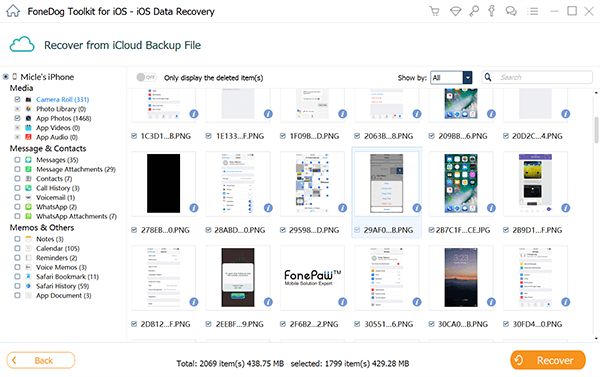
سيقوم FoneDog iOS Data Recovery باستخراج نسخة iCloud الاحتياطية وفرز جميع الملفات وفقًا لفئاتها. يمكنك التوجه إلى الصور والتمرير خلالها. يمكنك معاينة الصور إذا لزم الأمر وإذا وجدت الصور المفقودة ، فما عليك سوى تحديدها والنقر فوق الزر استرداد.
سيطالبك هذا بإنشاء مجلد للعناصر المستردة.
تهدف هذه المقالة إلى مساعدة المستخدمين على استعادة ملفات الصور التي كانت مفقود من مكتبة صور iCloud. ليست هناك حاجة للضغط على نفسك لأن هناك حلولًا صالحة لهذه المشكلة ومعظمها سهل جدًا.
وفي حالة عدم نجاح أي من الحلول ، يمكنك الاعتماد عليها FoneDog iOS Data Recovery لمساعدتك بشكل أفضل في استرجاع صورك بسرعة. تحتاج فقط إلى تثبيت هذا البرنامج لبدء الاسترداد!
الناس اقرأ أيضا10 حيل: إصلاح صور iPhone التي اختفت من Camera Roll في عام 2021كيفية استرداد الصور المحذوفة من iPhone 11 / XS / XR / X / 8
اترك تعليقا
تعليق
دائرة الرقابة الداخلية لاستعادة البيانات
طرق لاستعادة البيانات المحذوفة من اي فون أو آي باد3
تحميل مجانا تحميل مجانامقالات ساخنة
/
مثير للانتباهممل
/
بسيطصعبة
:شكرا لك! إليك اختياراتك
Excellent
:تقييم 4.7 / 5 (مرتكز على 109 التقييمات)